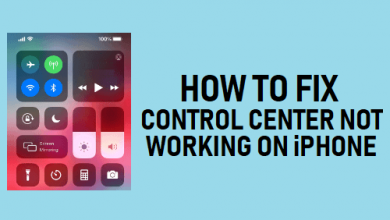Зарядное устройство для iPhone может не поддерживаться? Вот советы
[ad_1]
📱⭐
В: «Когда я подключаю свой iPhone к зарядному устройству, он вибрирует и говорит что-то вроде Зарядное устройство для iPhone может не поддерживаться. Я попробовал другой оригинальный кабель Apple, но результат тот же. Не могли бы вы сказать мне, как это исправить? Мы будем очень признательны за любую помощь!» — Грейс с форума AT&T.
В принципе, это не совсем сложная проблема. В большинстве случаев это просто незначительная проблема, вызванная зарядным кабелем. Но иногда причин проблемы может быть гораздо больше. Если вы столкнетесь с таким же предупреждением во время зарядки вашего iPhone, вам не нужно никуда идти, а просто прочитайте эту статью, в которой изложено, почему это происходит и как это исправить.
- Решение 1. Очистите порт зарядки
- Решение 2. Попробуйте другой чейнджер
- Решение 3. Мягкий или жесткий сброс iPhone
- Решение 4. Обновите iOS
- Решение 5. Примените Joyoshare UltFix без потери данных
Почему зарядное устройство для iPhone не поддерживается?
Если вы получаете сообщение «Возможно, этот аксессуар не поддерживается» во время зарядки iPhone, это означает, что что-то не так с вашим iPhone или зарядным устройством для iPhone и зарядным портом. Вот краткое обсуждение причин этой проблемы.
1. На вашем iPhone необходимо обновить iOS;
2. На зарядном порту есть грязь или зарядное устройство iPhone повреждено;
3. Есть определенные глюки с системой iPhone.
Часть 1. Очистка порта зарядки
Предположим, вы пробовали другой зарядный кабель, но ничего не изменилось, тогда вам следует проверить порт зарядки. Существует большая вероятность того, что iPhone скажет, что этот аксессуар может не поддерживаться, потому что пыль и грязь занимают пространство порта зарядки. Если это действительно так, очистите порт, чтобы избавиться от этого беспорядка. Вот шаги, с помощью которых вы можете очистить порт зарядки.
Шаг 1: Прежде всего, вам нужно подготовить скрепку или инструмент для SIM-карты и выключить iPhone;
Шаг 2: После этого выньте инструмент для SIM-карты и вставьте его в порт зарядки;
Шаг 3: Затем вы должны осторожно поскребать дно и край порта;
Шаг 4: Теперь продуйте воздухом зарядный порт, и грязь, скопившаяся там, будет удалена.
Часть 2. Попробуйте другое зарядное устройство
Помимо кабеля для зарядки, зарядное устройство также играет важную роль в зарядке iPhone. Любой износ, которому он подвергается, может привести к тому, что аксессуар для зарядного устройства iPhone не поддерживается. Итак, столкнувшись с такой ситуацией, нужно проверить, нет ли на нем признаков повреждения. Если это так, просто замените другое неповрежденное зарядное устройство для зарядки вашего iPhone. Если проблема не устранена с новым зарядным устройством, вы можете попробовать следующие предложения.
Часть 3. Перезагрузите или принудительно перезагрузите iPhone
Чтобы исключить некоторые незначительные сбои на iPhone, которые могут вызвать «iPhone говорит, что этот аксессуар может не поддерживаться», вы можете выполнить программный или полный сброс iPhone. Однако это можно сделать только тогда, когда у вашего iPhone достаточно мощности для этого. Чтобы перезагрузить iPhone, нажимайте кнопку «Питание», пока на экране не появится ползунок. Затем проведите ползунок вправо, чтобы выключить устройство. Наконец, снова нажмите и удерживайте кнопку «Питание», чтобы снова включить его. Чтобы принудительно перезагрузить iPhone, одновременно нажмите и удерживайте кнопки «Питание» и «Домой», пока на экране не появится логотип Apple. После перезагрузки iPhone снова зарядите его, чтобы проверить, полезен ли этот метод.
Часть 4. Обновите iOS до последней версии
Вполне вероятно, что обновление iOS может решить проблему, связанную с неподдерживаемым аксессуаром для зарядного устройства iPhone, если к этому приводят проблемы с программным обеспечением iPhone. Вы должны проверить, доступно ли какое-либо обновление программного обеспечения или нет. Если есть, просто зайдите в «Настройки» — прокрутите вниз до «Общие» — выберите «Обновление ПО» — нажмите «Загрузить и установить», чтобы получить последнюю версию iOS. Если ваш iPhone был выключен, вы можете обновить его с помощью iTunes. Вот как это сделать.
Шаг 1: Подключите ваш iPhone к надежному компьютеру и запустите iTunes;
Шаг 2: iTunes обнаружит ваше устройство, и вам нужно нажать на значок iPhone;
Шаг 3: Выберите опцию «Сводка», а затем нажмите «Проверить наличие обновлений».
Часть 5. Установите Joyoshare UltFix без потери данных
Как было отмечено, это может быть системная проблема, которая может привести к тому, что аксессуар для зарядного устройства iPhone может не поддерживаться. Если обновление iOS не работает должным образом, Joyoshare UltFix — лучший альтернативный вариант решения этой проблемы. Это отличная программа для восстановления системы, которую можно использовать для решения различных проблем iOS, таких как экран зарядки iPhone, зависание iPhone на логотипе Apple, зацикливание загрузки iPhone и так далее. С помощью Joyoshare UltFix можно не только устранять проблемы с системой iPhone, но и решать проблемы с iPod touch, iPad и Apple TV без проблем.
Кроме того, многоцелевое программное обеспечение разработано с тремя режимами, а именно режимом восстановления, стандартным режимом и расширенным режимом. Режим восстановления означает, что Joyoshare UltFix позволяет вам бесплатно войти в режим восстановления или выйти из него. Стандартный режим служит для решения многих распространенных проблем iOS без потери данных. А расширенный режим предназначен для решения некоторых сложных проблем, включая разблокировку iPhone без пароля. И последнее замечание: Joyoshare UltFix обеспечивает полную поддержку новейшей версии iOS 13 и всех устройств iOS.
Ключевые особенности восстановления системы Joyoshare UltFix iOS
Быть совместимым со всеми iDevices и iOS 13
Быть оснащенным стандартным режимом и расширенным режимом
Разрешите вашему iPhone входить/выходить из режима восстановления одним щелчком мыши
Устраните проблему с зарядкой iPhone, не повредив данные
В следующем пошаговом руководстве объясняется, как это сделать с помощью Joyoshare UltFix в Windows.
Шаг 1: Для начала запустите Joyoshare UltFix на своем компьютере и с помощью USB-кабеля подключите iPhone. Затем нажмите «Пуск», чтобы перейти глубже;
Шаг 2: Позже необходимо выбрать один режим, чтобы начать устранение проблемы с iPhone. Чтобы избежать потери данных, просто нажмите «Стандартный режим» и нажмите кнопку «Далее»;
Шаг 3: После этого, в свете шагов на экране, вы должны перевести свой iPhone в режим восстановления. Если он не может войти в режим восстановления, перейдите в режим DFU, щелкнув ссылку;
Шаг 4: Теперь пришло время загрузить пакет прошивки после подтверждения всей информации об iPhone. После загрузки он автоматически проверит прошивку;
Шаг 5: В конечном итоге вам нужно разархивировать пакет прошивки, нажав «Восстановить». Подождите минуту, и Joyoshare UltFix безошибочно решит проблему с зарядкой iPhone.
Вывод
По большому счету, в этой статье рассматриваются все конкретные этапы работы возможных решений проблемы, связанной с тем, что зарядное устройство для iPhone может не поддерживаться. Надеемся, что после того, как вы попробуете вышеуказанные методы, проблема с зарядкой вашего iPhone будет решена. Если вы не можете исправить это даже с помощью Joyoshare UltFix, вы ничего не можете сделать, кроме как обратиться в ремонтную мастерскую.
[ad_2]
Заключение
В данной статье мы узнали Зарядное устройство для iPhone может не поддерживаться? Вот советы
.Пожалуйста оцените данную статью и оставьте комментарий ниже, еcли у вас остались вопросы или пожелания.